siêu thị máy chấm công
- 1 Siêu Thị Máy Chấm Công Hướng dẫn sử dụng phần mềm chấm công ronald jack chi tiết với các phiên bản ronald jack pro v1, ronald jack pro v2, ronald jack pro v3, ronald jack Pro v4, Ronald Jack Pro V5.
- 1.1 1.Khai báo máy chấm công vân tay vào phần mềm ronald jack.
- 1.2 Tải nhân viên từ máy chấm công vân tay về máy tính
- 1.3 Khai báo thông tin nhân viên trên phần mềm chấm công ronald jack
- 1.4 Khai báo phòng ban phần mềm chấm công ronald jack.
- 1.5 Chuyển nhân viên vào ban phần mềm ronald jack
- 1.6 Chuyển Nhân viên lên Máy Chấm Công Vân Tay
- 1.7 Cài Đặt Chấm Công
- 1.8 Xem chấm công và xuất báo cáo ra excel
Siêu Thị Máy Chấm Công Hướng dẫn sử dụng phần mềm chấm công ronald jack chi tiết với các phiên bản ronald jack pro v1, ronald jack pro v2, ronald jack pro v3, ronald jack Pro v4, Ronald Jack Pro V5.
Liên hệ: 0908 935 129 – 0916 096 479 Cung cấp dịch vụ cài phần mềm cho máy chấm công ronald jack.
Tải Phần mềm ronald jack software tại Trang Chủ RonaldJacksoftware.com
1.Khai báo máy chấm công vân tay vào phần mềm ronald jack.
Từ menu phần mềm ronald jack – Máy chấm công – Khai báo máy chấm công .
Chọn thêm mới nếu nhiều máy. Nếu 1 máy chấm công chỉ cần sửa IP đúng với IP trên máy chấm công là được :
– Tên máy : nhập tên máy ( Vd : máy 1 , máy 2 , máy 3 ….)
– Số máy (ID) : chọn theo ID máy chấm công ( VD : 1 , 2 , 3 ….)
– Loại kết nối : chọn TCP/IP
– Đia chỉ IP : nhập địa chỉ IP của máy chấm công
– Port : 4370
– Số seri : nhập số seri của máy chấm công
– Số đăng ký : Nhập số đăng ký trên hộp máy hoặc phiếu bảo hành hoặc lấy theo links: Lấy số đăng ký máy chấm công
Nhấn Lưu
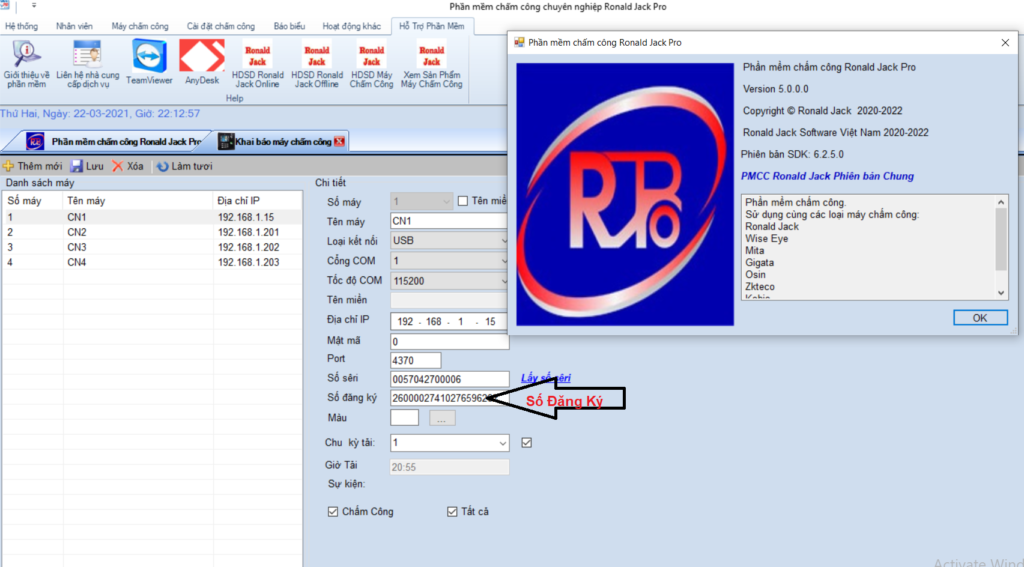
Tải nhân viên từ máy chấm công vân tay về máy tính
Hướng dẫn tải mã số và dấu vân tay về máy tính sau khi đã đăng ký vân tay trên máy chấm công vân tay.
- Máy chấm công – Kết nối máy chấm công – Trình Đơn – Tải Nhân viên về máy tính – Duyệt Nhân Viên – Thực hiện cập nhật. Quý khách làm theo 7 bước.( Nếu tải khuôn mặt vui lòng click ô Khuôn mặt hoặc mã mã thẻ)
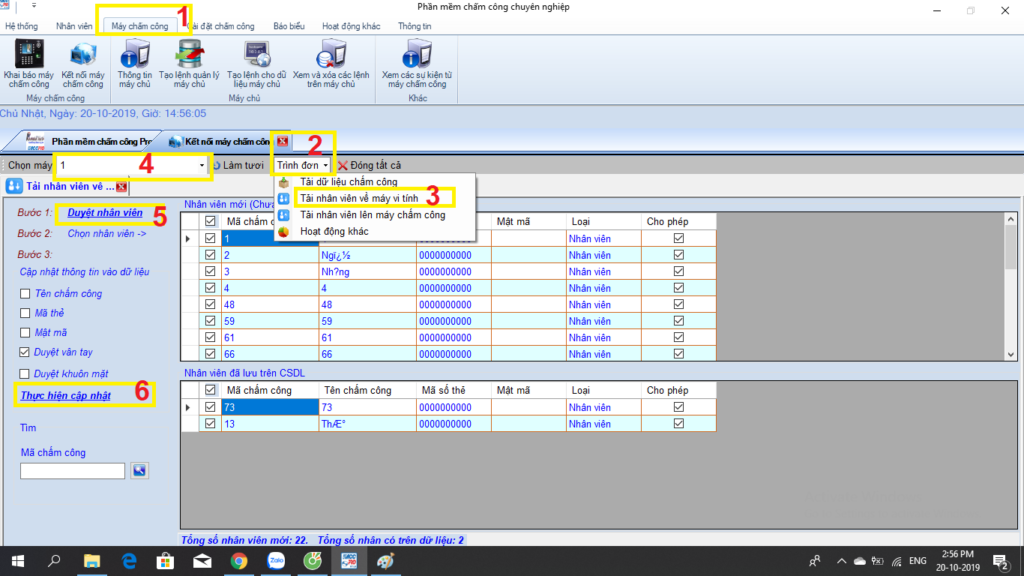
Khai báo thông tin nhân viên trên phần mềm chấm công ronald jack
Từ Phần mềm chấm công Vào menu nhân viên – Quản lý nhân viên.
Bấm chọn vào dòng Nhân Viên Mới Nhập tên vào cột Tên Nhân Viên ( Có thể gõ dấu tiếng việt )và cột Tên Chấm Công ( Không có dấu ), nhập đầy đủ thông tin nhân viên click chuột chọn cập nhât để lưu tên nhân viên.
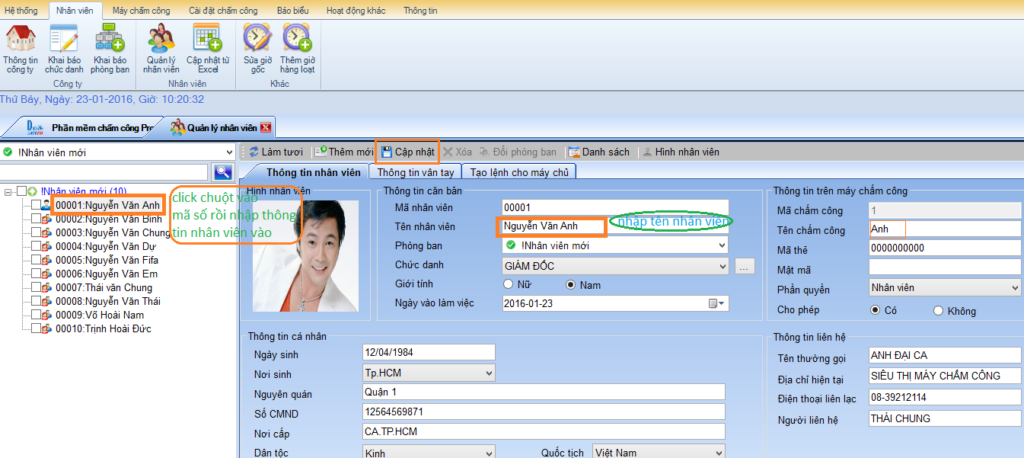
Khai báo phòng ban phần mềm chấm công ronald jack.
Vào menu Nhân viên – khai báo phòng ban
Thêm phòng ban mới : chọn phòng ban cha rồi nhấn thêm
Nhập tên phòng ban – nhấn đồng
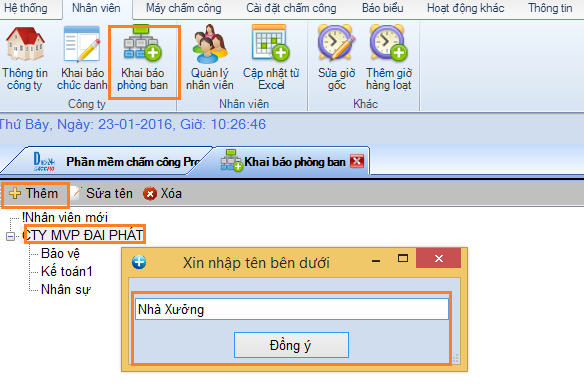
Muốn sửa hoặc xóa phòng ban đã tạo – bấm chọn phòng ban cần sửa ( xóa ) à nhấn sửa ( xóa).
Chuyển nhân viên vào ban phần mềm ronald jack
Vào menu nhân viên – chon quản lý nhân viên – Nhân viên mới (Hoặc Phòng Ban)- đánh dấu check vào nhân viên cần chuyển ban. Nhấn đổi phòng ban – màn hình hiện ra kế bên – Chọn Phòng Ban Cần Đưa Nhân Viên Vào – Click chuột vào đây
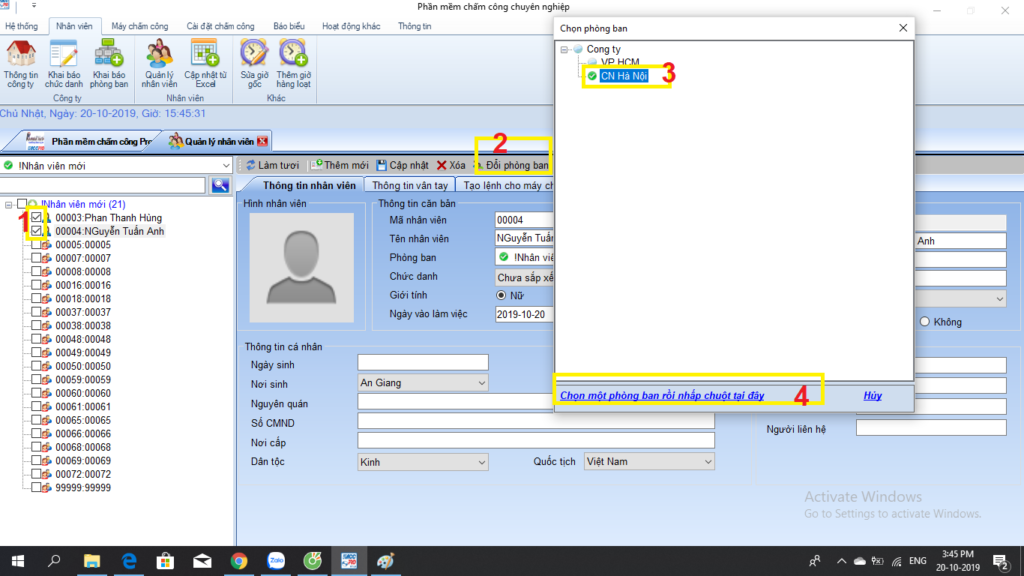
Chuyển Nhân viên lên Máy Chấm Công Vân Tay
Khi tải nhân viên về từ máy chấm công về máy tính đặt đầy đủ thông tin rồi tải nhân viên lên máy chấm công để đồng bộ vân tay cho tất cả các máy chấm công.(Lưu Ý nếu đồng nhân viên cho tất cả các máy nhớ chọn tất cả các máy chấm công). Khi đồng bộ lên máy chấm công thì sẽ đồng bộ vân tay, khuôn mặt, mã số thẻ, mật mã và phân quyền sử dụng và tên chấm công lên tất cả các máy chấm công
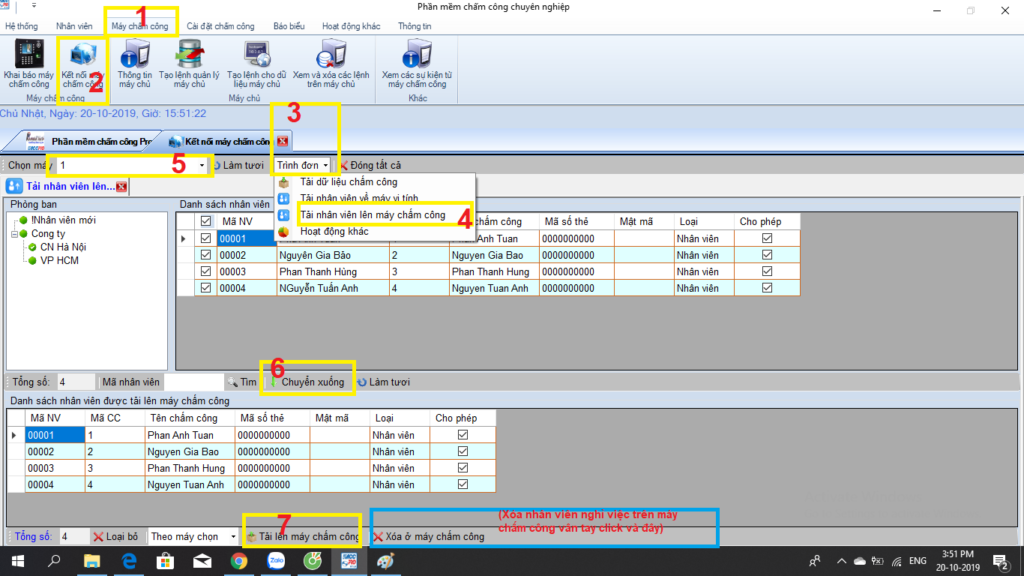
Cài Đặt Chấm Công
Cài Đặt cách chọn giờ chấm công cho nhân viên
Khai Báo Cách Chọn Giờ : có 6 cách lựa chọn ( như hình dưới)
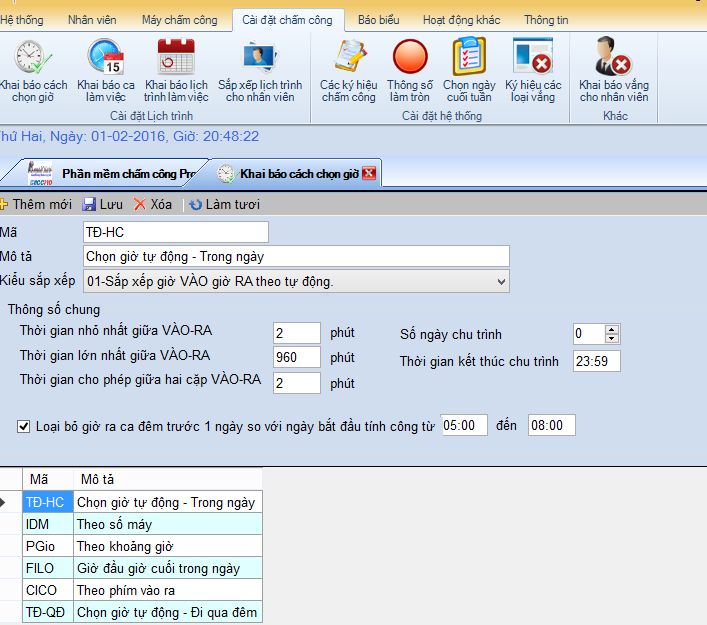
HC ( Chọn giờ tự động – trong ngày ) Ronald jack Pro
chọn cách khai báo này khi trong ngày có thể làm nhiều ca (chấm 4 hoặc 6 lần trong 1 ngày) . Ví dụ: Sáng vào chấm 1 lần vàoà trưa chấm 1 lần ra, đầu giờ chiều chấm vào chiều kết thúc làm việc chấm ra (4 lần ) . Chấm 6 lần thì thêm vào tang ca tang ca…. Phần mềm sẽ lấy giờ dầu là GIỜ VÀO , giờ kế tiếp là giờ ra . Phần mềm căn cứ theo GIỜ XÁC ĐỊNH CA được nhập trong phần KHAI BÁO CA LÀM VIỆC để tính toán .Các cặp giờ sẽ chạy theo 3 thông số : ( như hình dưới)
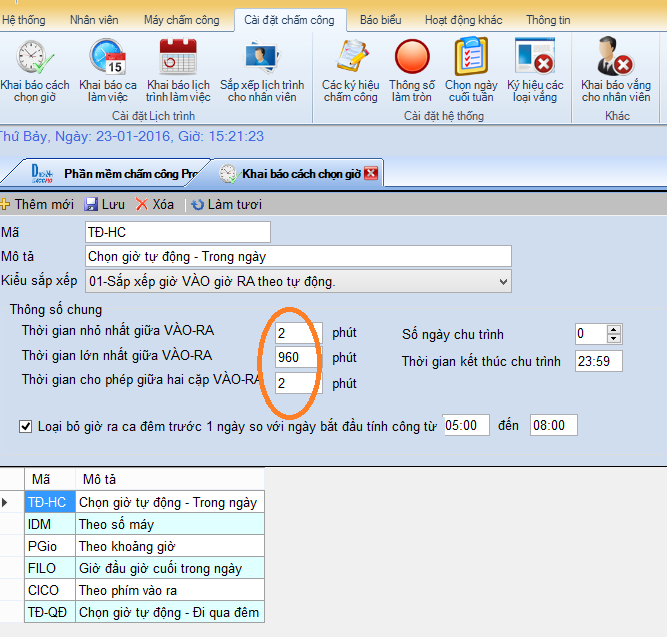
IDM ( Vào ra theo số máy chấm công) :
Chọn cách khai báo này khi sử dụng 1 máy chấm công chuyên vào 1 máy công chuyên ra. Số máy Lẻ(1) là máy vào , số máy chằn(2)… là máy ra trên phần KHAI BÁO MÁY CHẤM CÔNG . Trường này dùng để chấm công cho công ty có nhiều ca luân chuyển nhau và có ca làm qua đêm. Khi đó lúc xuất báo cáo chấm công giờ nằm cột ca và giờ ra sẽ năm ra ca.
Pgio (theo khoảng giờ) :
Muốn trên báo cáo giờ của nhân viên thể hiện đúng cột vào hoặc ra khi chấm thiếu vào hoặc ra không bị nhảy cột ra thành vào thì chọn cách khai báo này, lưu ý chỉ chấm 2 hoặc 4 lần hoặc 6 lần trong ngày theo giờ hành chánh .
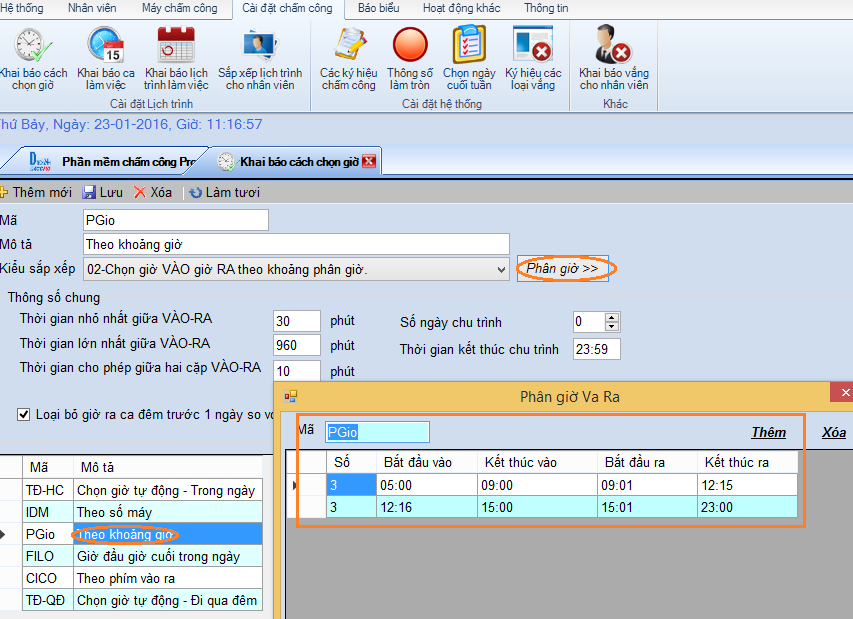
Khoảng giờ vào ra
Bắt đầu vào…… kết thúc vào : khai báo khoảng thời gian cho cột Vào .
Bắt đầu ra…… kết thúc ra : khai báo khoảng thời gian cho cột Ra .
FILO (giờ đầu giờ cuối trong ngày):
Trên máy chấm công có thể chấm rất nhiều lần trong ngày ,và nếu chọn khai báo này phần mềm tự động lấy giờ chấm đầu tiên và giờ chấm cuối cùng trong ngày để tính công. ( không chạy qua đêm). Cách tính này thường dùng cho máy chấm công vân tay kết hợp kiểm soát của ra vào.
CICO (theo phím vào , phím ra trên máy chấm công)
Đối với cách này khi chấm công nhân viên phải bấm nút Vào hoặc ra trên bàn phím máy chấm công trước khi bỏ vây tay vào mắt đọc vân tay chấm công.
TĐ-QĐ (theo tự động ):
Giống TĐ-HC nhưng chạy được chấm công qua đêm , vd: làm 3 ca có ca thứ 3 là ca qua đêm như 22h00à06h00. Số chu trình chuyển ngày là 1. Áp dụng cho công ty có ca làm việc qua đêm.
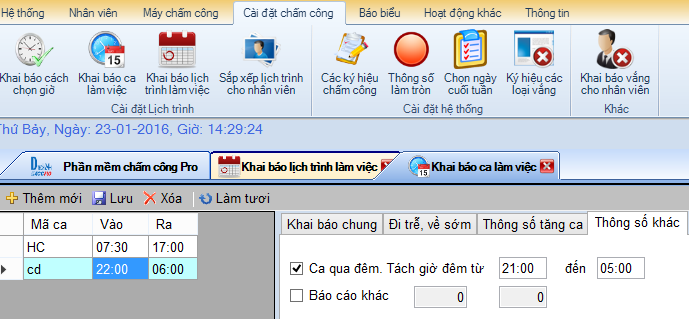
Khai Báo Ca Làm Việc phần mềm chấm công ronald jack
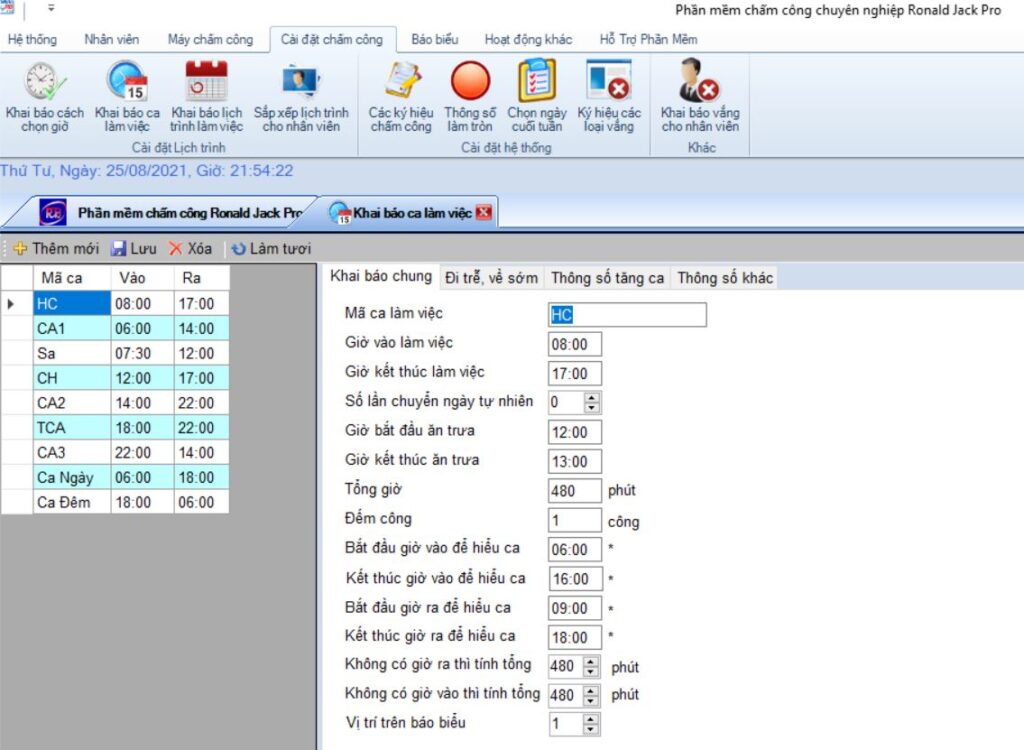
Chọn Khai báo chung Nhấn Thêm mới để khai báo ca làm việc mới
Đặt Mã Ca ( vd : HC )
Đặt giờ vào ra cho ca mới tạo ( HC)
Nhập thời gian nghỉ trưa ( nếu có )
Khai báo Bắt đầu giờ vào để hiểu ca, Kết thúc giờ vào để hiểu ca sẽ là cơ sở cho giờ Vào. Bắt đầu giờ ra để hiểu ca, Kết thúc giờ ra để hiểu ca sẽ là cơ sở cho giờ Ra. Tức là hai giờ Vào Ra của nhân viên rơi vào khoảng khai báo nào thì sẽ xác định nhân viên đang làm việc tại ca đó.
Nếu quên chấm vào hoặc ra vẫn tinh ra công thì điền vào Không có giờ ra hoặc giờ vào thì tinh tổng : …. phút tùy theo quy định.
***VD: ta tạo ca làm việc hành chánh mã ca là HC , giờ làm việc từ 7h30à 17h00 ta khai báo như sau :
+ Mã ca : HC
+ Giờ vào làm việc : 08:00
+ Giờ kết thúc làm việc : 17:00
+ Giờ bắt đầu ăn trưa : 12:00+ Giờ kết thúc ăn trưa: 13:00
+ Bắt đầu vào 06:00 + Kết thúc vào 10:00
+ Bắt đầu ra 10:01 + Kết thúc ra 23:59
– Cho phép đi trễ hoặc về sớm bao nhiêu phút phụ thuộc vào quy định công ty cho phép , qua tab Đi trễ, về sớm để cài đặt.
– Nếu có tăng ca trước hoặc sau giờ làm việc bao nhiêu phút thì đánh dấu check v và đặt số phút vào: qua tab Thông số tăng ca để cài đặt.
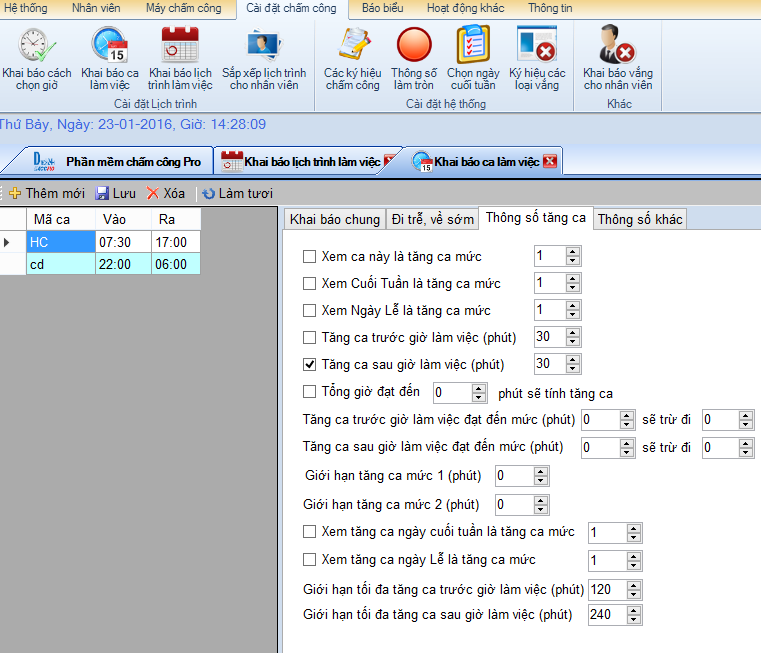
Nếu ca làm việc là qua đêm thì đánh dấu check vào ô Ca qua đêm
Khai báo xong ta nhấn Lưu
Khai Báo Lịch Trình Làm Việc(Tạo nhóm ca)
Vào menu Cài đặt chấm công à Khai báo lịch trình làm việc
Chọn Thêm mới
Nhập tên lịch trình vào ô Tên lịch trình vào ra : chọn 1 trong 6 lựa chọn phu thuộc vào ca làm việc. Nhấn lưu
Gán ca vào Tên lịch trình vừa khai vào VD: HC
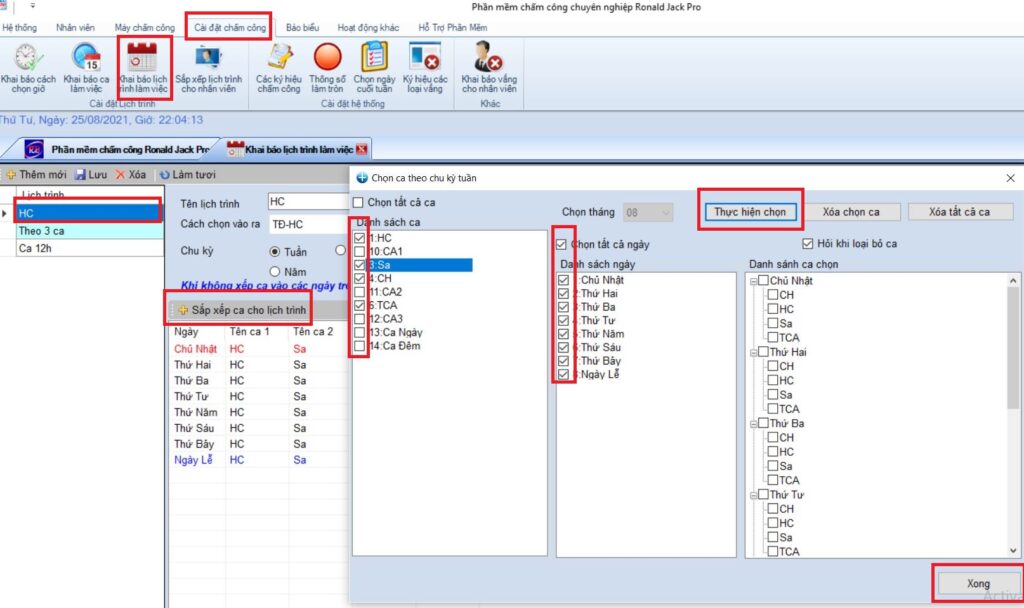
Bấm thêm ca vào lịch trình – đánh dấu check vào các ca của lịch trình đó – chọn các ngày trong tuần – nhấn đồng ý
Gán ca làm viêc cho nhân viên
Menu CHẤM CÔNG à SẮP XẾP LỊCH TRỈNH CHO NHÂN VIÊN
Nhấn chọn cây thư mục phòng ban công ty để hiện ra toàn bộ nhân viên cty
Đánh dấu CHECK vào nhân viên cần tạo lịch trình
Nhấn vào nút MŨI TÊN để chọn lich trinh cho nhân viên vừa chọn. Xong nhấn nút thực hiện
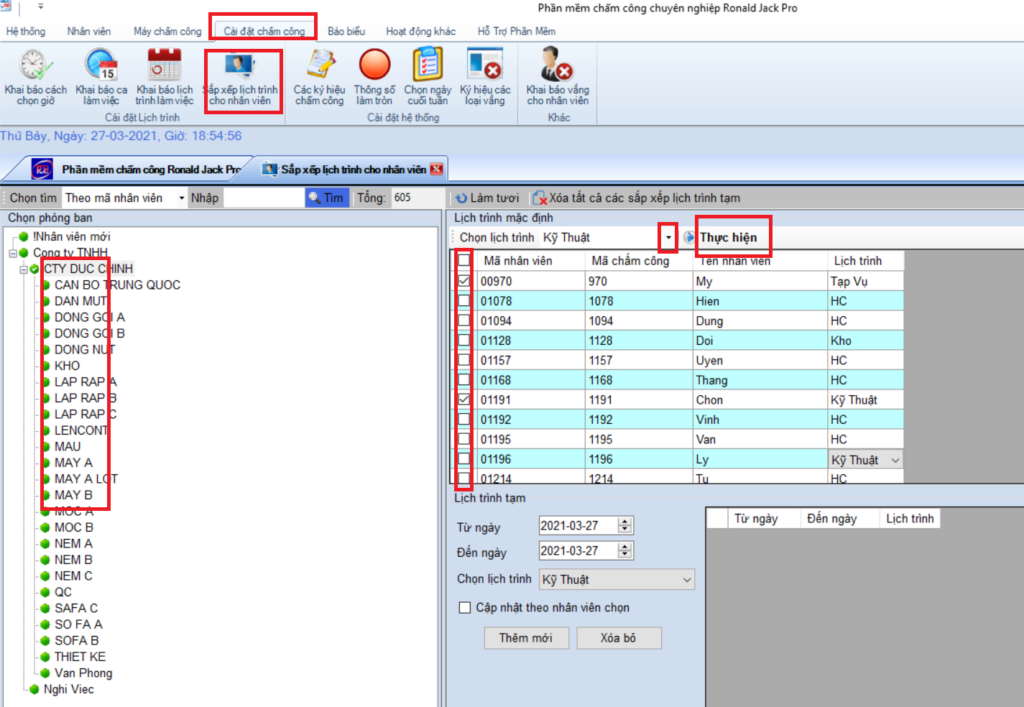
Xem chấm công và xuất báo cáo ra excel
Tải dữ liệu chấm công về máy tính
Máy chấm công – Kết nối máy chấm công – trình đơn – Tải dữ liệu chấm công – chọn máy chấm công – chọn ngày tháng năm – Duyệt từ máy chấm công.
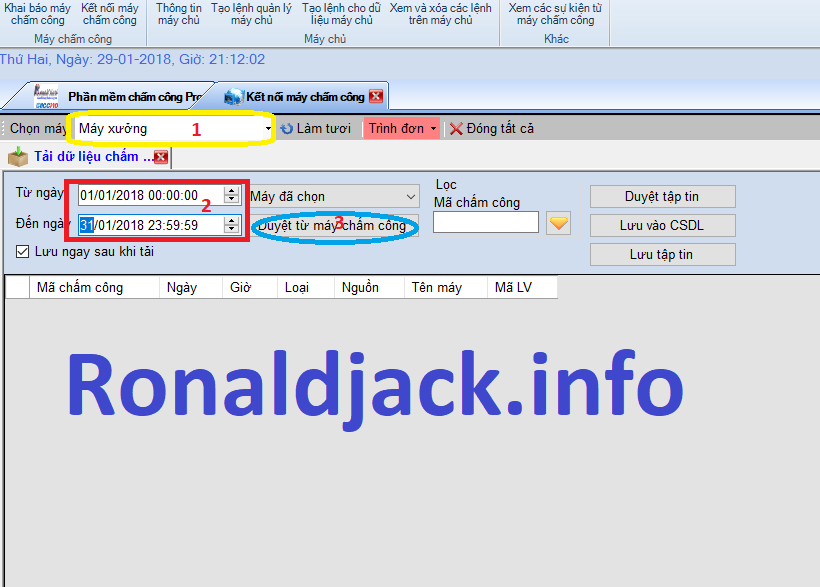
Xem chấm công xuất báo cáo
Vào menu Báo biểu – xem công và xuất báo biểu
Chọn phòng ban cần xem công – đánh dấu check vào tất cả nhân viên cần xem à chọn ngày tháng năm cần xem công – bấm vào nút Xem Công
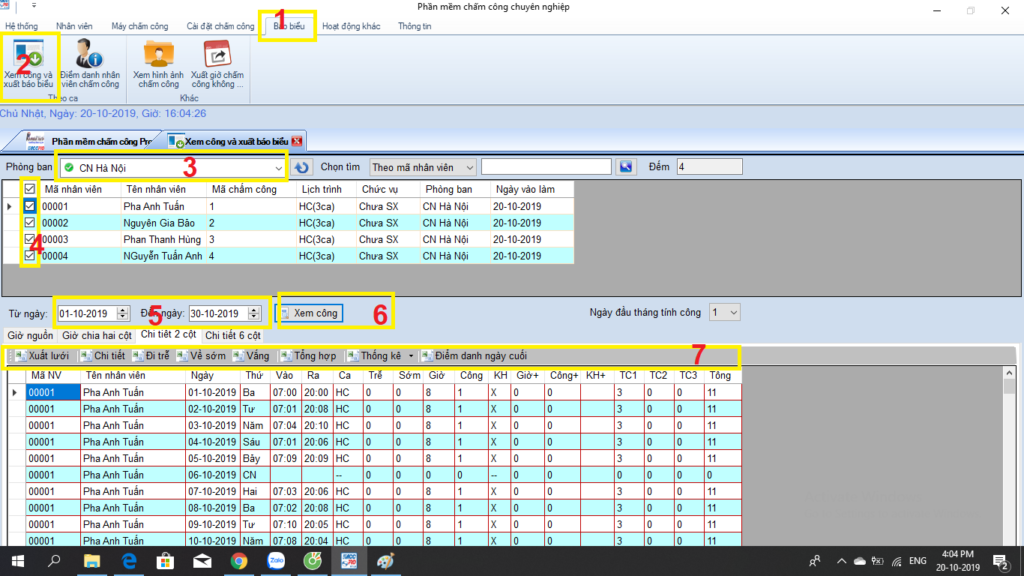
- Xuất ra excel: Nhấp chuột vào các biểu tượng Excel “ xuất lưới, chi tiết, thống kê ( 2 lần vào ra) …”
Dịch vụ hướng dẫn sử dụng phần mềm chấm công ronald jack vui lòng Liên hệ Hỗ trợ: 0908935129